Windows沙盒是否终止,并显示Windows沙盒无法启动,错误0x80070005,拒绝访问消息?一些用户报告说,Windows沙盒无法打开。如果您也遇到此错误,您可以按照本指南进行修复。
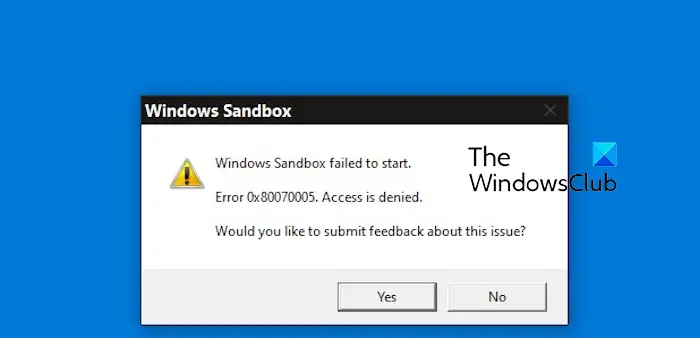
如果Windows沙盒终止,并显示Windows沙盒无法启动,错误0x80070005,拒绝访问消息,请确保您以管理员身份登录。此类错误通常是由于权限不足引起的。因此,请尝试以管理员身份登录并查看是否解决问题。如果问题仍然存在,可以尝试以下解决方案:
打开Windows搜索,输入“沙盒”,找到Windows Sandbox应用程序,右键点击选择“以管理员身份运行”选项,检查是否修复错误。

一些用户反映,通过禁用并重新启用Windows沙盒功能解决了该问题。你可以尝试同样的操作,看看是否可以消除这个错误。
首先,使用Win+R打开Run命令框,然后在Open框中键入optionalFeature。然后,按Enter按钮打开Windows功能窗口。
接下来,查找Windows沙盒功能并取消勾选与其关联的复选框以禁用该功能。然后,按下OK按钮。
之后,重新启动计算机并再次打开Windows功能窗口。
现在,勾选Windows Sandbox复选框以重新启用该功能,然后单击OK按钮。检查错误现在是否已停止。
如果相关服务没有运行或处于空闲状态,则可能会弹出错误。因此,如果该场景适用,您可以启动或重新启动必要的服务来修复错误。以下是实现这一点的步骤:
首先,使用Win+R打开运行命令框,并在其打开框中输入services. exe以快速启动服务应用程序。
现在,向下滚动到Hyper-V远程桌面虚拟化服务,然后双击它以打开其属性。
在属性窗口中,按Start按钮或单击Stop&>Start按钮重新启动服务。
接下来,将启动类型设置为自动。
现在,转到Recovery选项卡并设置First Failure和Second Failure选项以重新启动服务。
之后,按Apply&>OK按钮保存更改。
对以下服务也重复上述步骤:
希望您现在不会收到同样的错误。





